Často zistíme pri vývoji softvéru, že aj malé zmeny v používateľskom rozhraní môžu mať veľký vplyv na použiteľnosť. V tomto návode sa sústredíme na to, ako deaktivovať navigačné tlačidlá - Ďalej a Späť - v React aplikácii, keď nie sú použiteľné. Tento jednoduchý, ale dôležitý detail zlepšuje interakciu a vedie k plynulejšiemu používateľskému zážitku.
Najdôležitejšie zistenia
- Tlačidlá pre "Ďalej" a "Späť" možno efektívne deaktivovať, aby naznačili, že nie sú možné žiadne akcie.
- Je potrebný nový návrh funkcií na overenie aktuálnych možností navigácie.
- Pomocou určení stavu môžeme zlepšiť viditeľnosť a účinnosť ovládacích prvkov.
Krok za krokom sprievodca
Krok 1: Analýza tlačidiel
Najskôr sa pozrieme na štruktúru tlačidiel. V tejto aplikácii existujú dva špecifické tlačidlá: jedno pre "Preskočiť ďalej" a jedno pre "Preskočiť späť". Prvým krokom je overiť, či sú tieto tlačidlá momentálne na používateľskom rozhraní aktívne alebo neaktívne.
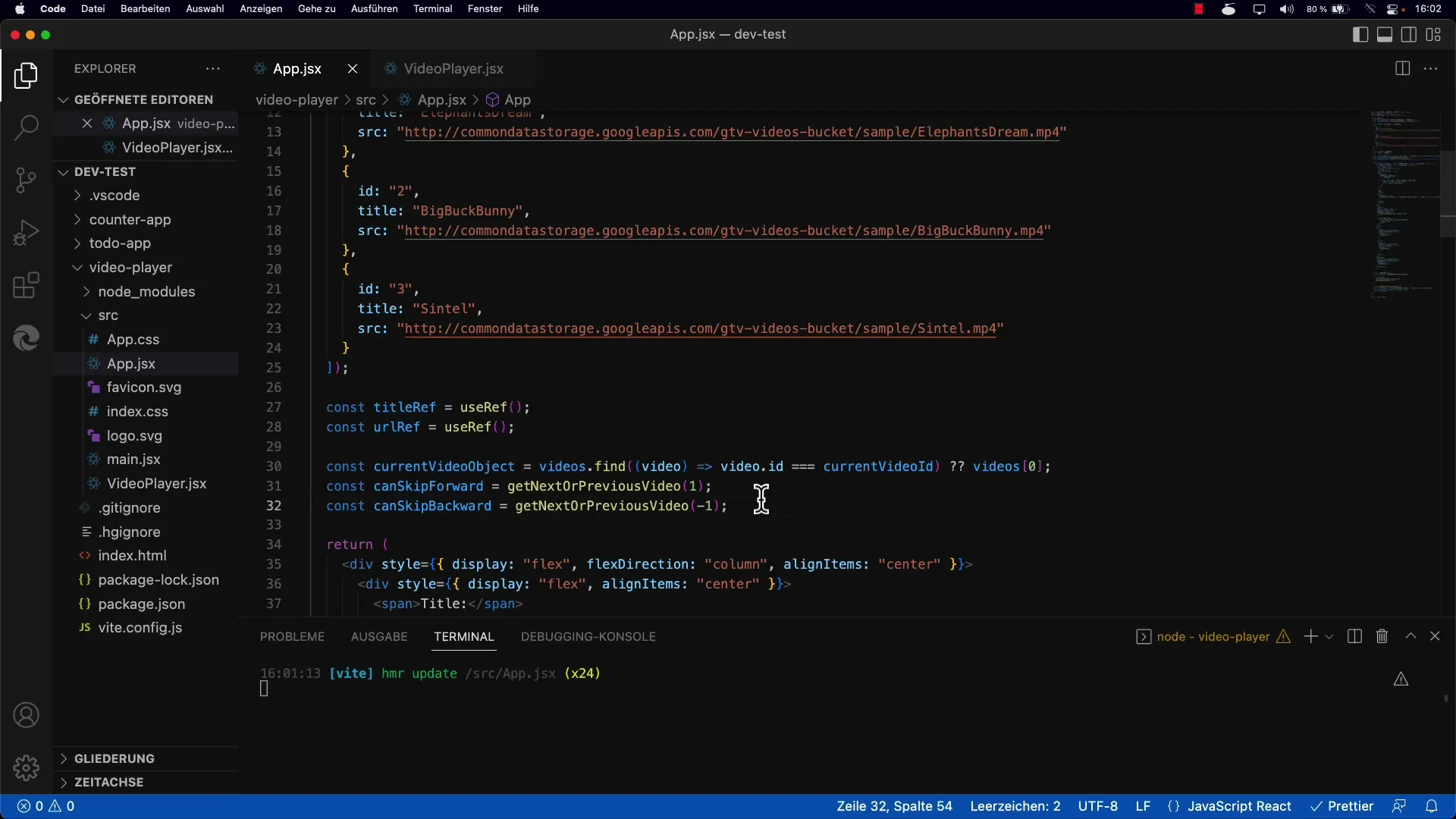
Krok 2: Určenie stavu pre tlačidlá
Teraz implementujete logiku, ktorá má určiť, kedy budú tlačidlá deaktivované. To znamená, že musíte definovať určité premenné vo vašom stave, ktoré budú určovať, či je možné poskočiť späť alebo ďalej. Je užitočné používať premenné skipBackward a canSkipForward.
Krok 3: Implementácia logiky v kóde
Pre dynamickú deaktiváciu tlačidiel skontroluje vyššie uvedené premenné vo vašej oblasti vykreslovania. Napríklad ak má premenná skipBackward hodnotu false, tlačidlo "Späť" by malo byť deaktivované.
Krok 4: Zavedenie novej funkcie
Pre jasnú a viac modulárnu logiku extrahujete logiku do samostatnej funkcie. Táto nová funkcia, getNextPreviousVideo, prijíma parameter, ktorý určuje, či má byť získané ďalšie alebo predchádzajúce video.
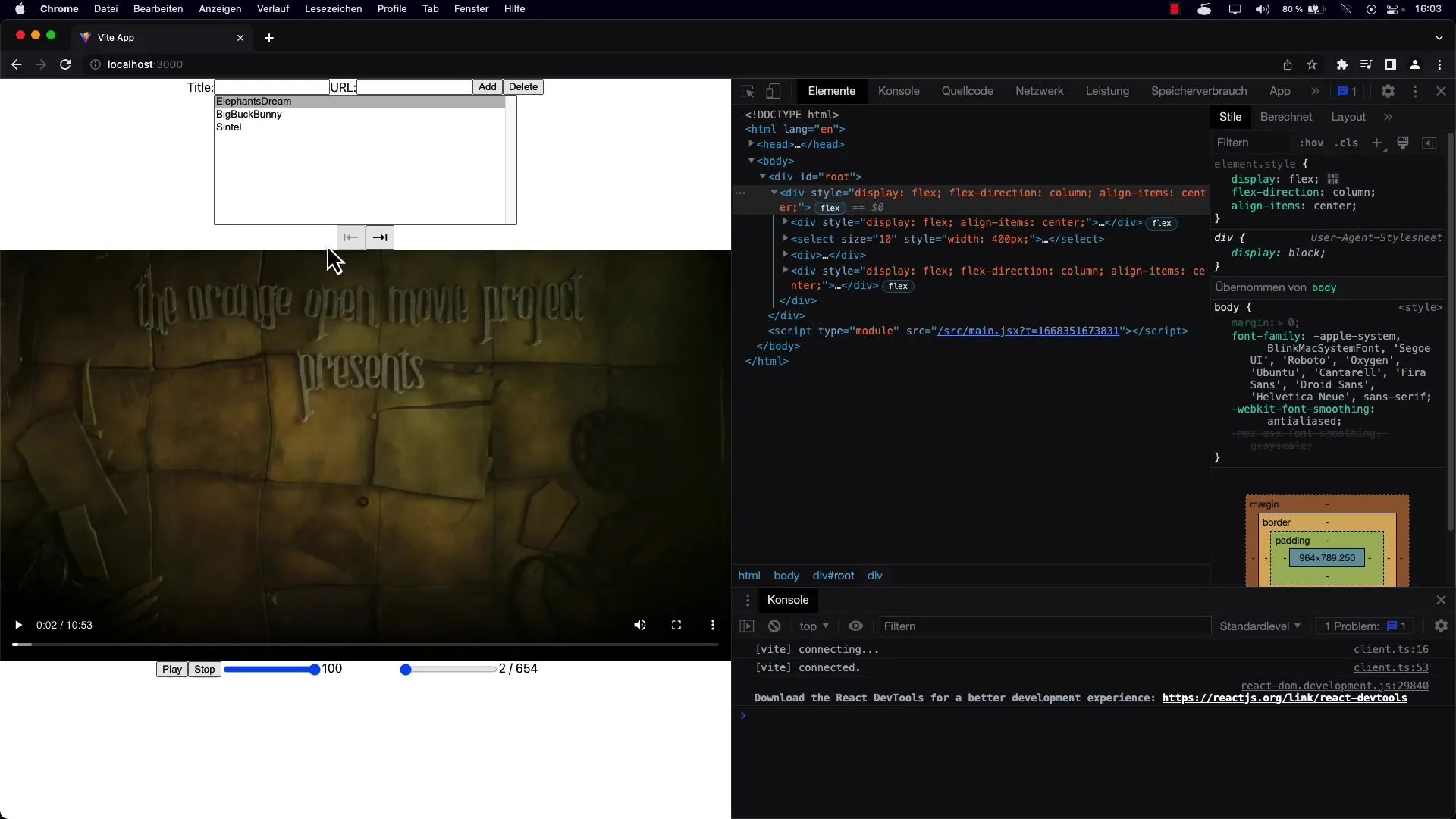
Krok 5: Použitie novej funkcie
Táto nová navrhovaná funkcia vráti príslušné video a nastaví ID videa podľa potreby. Môžete rozhodnúť, či zvýšiť alebo znížiť aktuálny stav o jednu úroveň, aby sa renderovalo nasledujúce alebo predchádzajúce video.
Krok 6: Konsolidácia podmienok
Teraz doplňte podmienky pre stav tlačidiel, aby sa zohľadnil aj výstup novej funkcie. Uistite sa, že ak je vrátené video undefined, tlačidlá budú primerane deaktivované.
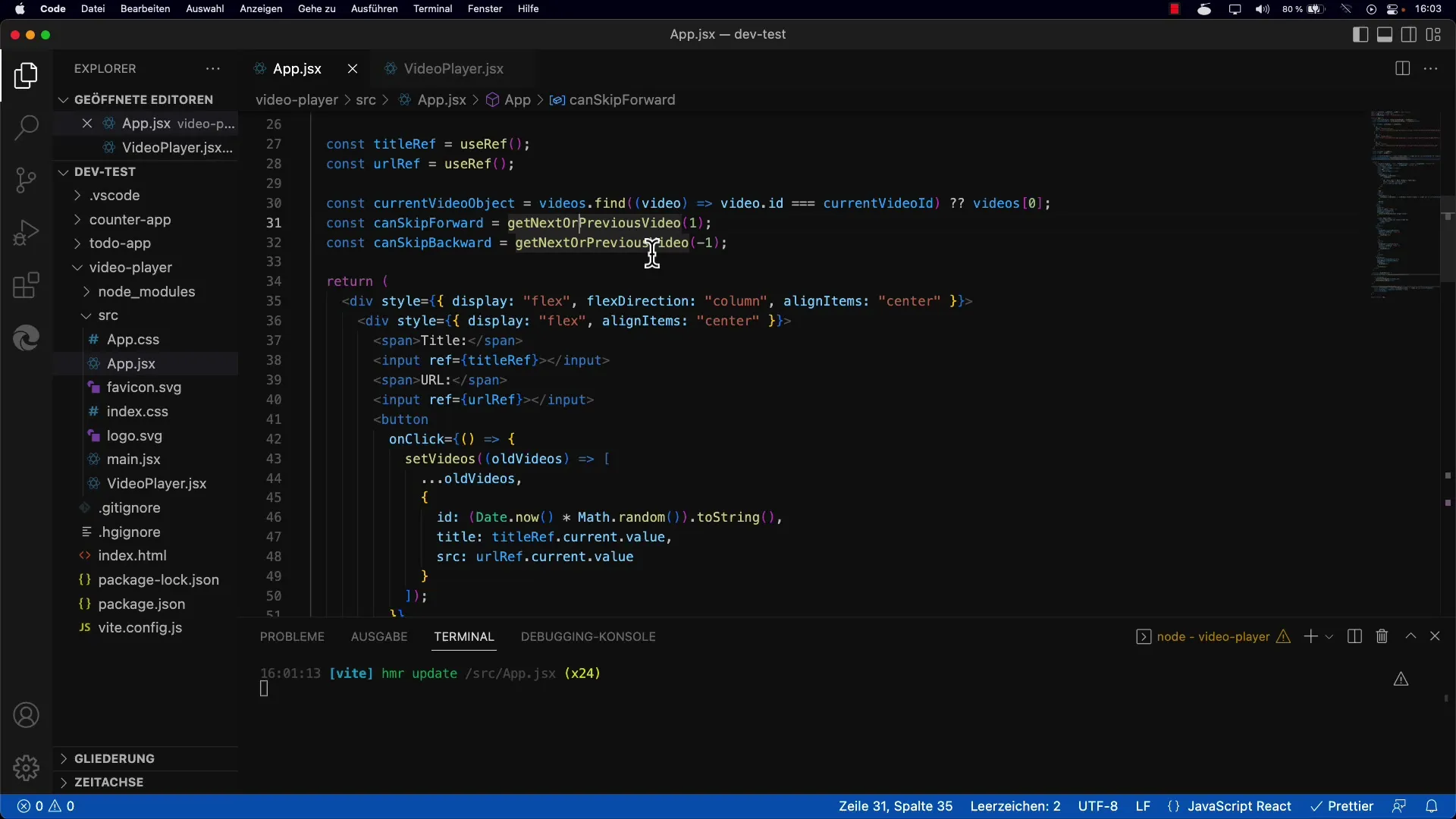
Krok 7: Testovanie implementácie
Po implementácii spustite aplikáciu a otestujte fungovanie tlačidiel. Prejdite videá a skontrolujte, či sú tlačidlá správne deaktivované, ak ste na začiatku alebo na konci zoznamu.
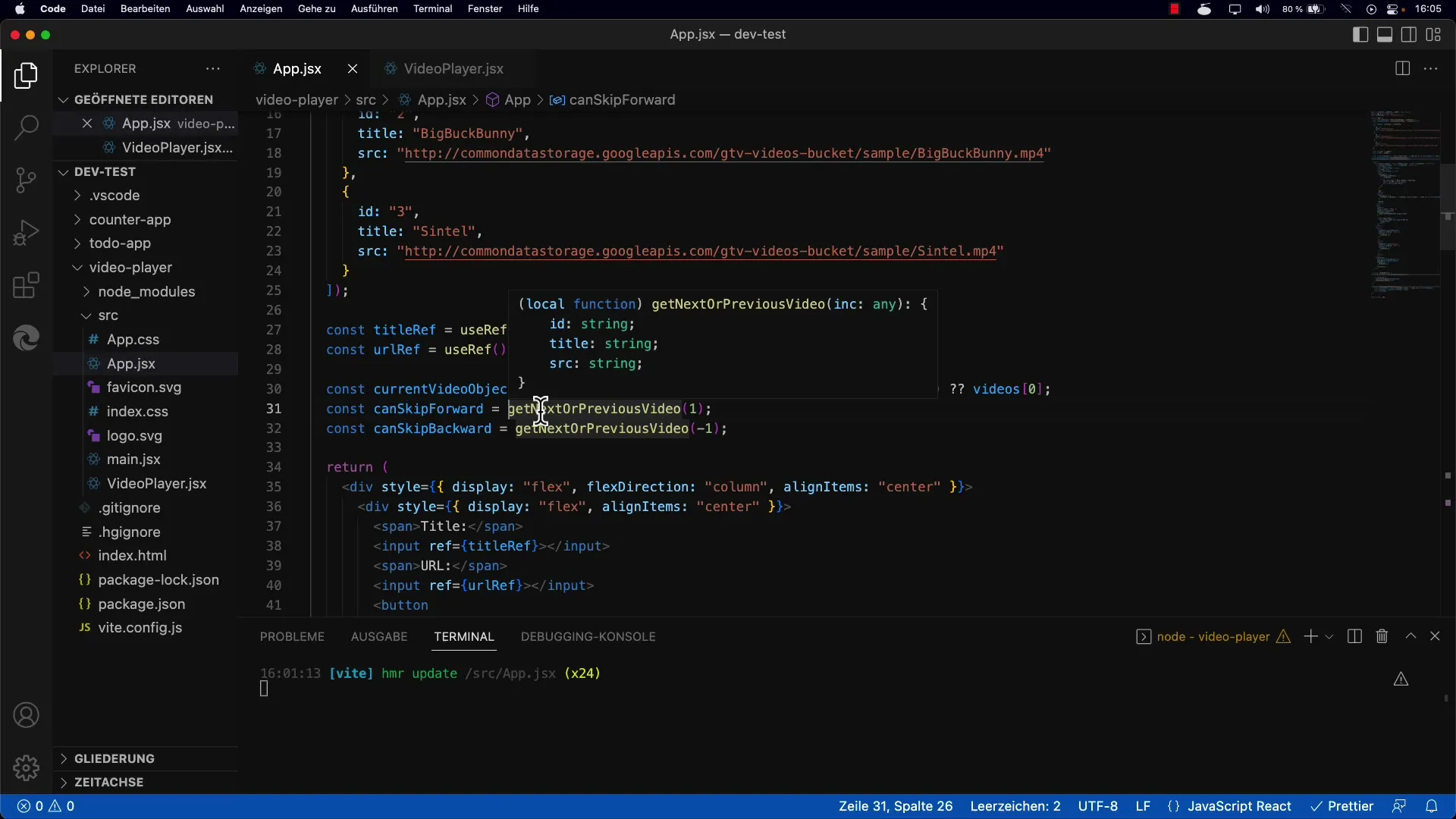
Krok 8: Dôraz na používateľský zážitok
Pre zabezpečenie efektívneho používateľského zážitku majú tieto malé detaily veľký význam. Deaktiváciou nefungujúcich tlačidiel aplikácia jasne signalizuje, aké akcie sú k dispozícii a ktoré nie sú. Toto je rozhodujúce pre použiteľnosť, najmä pre nových používateľov.
Zhrnutie
Tento návod vám ukázal, ako môžete zlepšiť navigáciu v aplikácii React prostredníctvom deaktivácie tlačidiel Ďalej a Späť pri neplatných akciách. Implementácia tejto funkcionality výrazne zvyšuje použiteľnosť a zabezpečuje intuitívne pochopenie používateľom, aké možnosti majú k dispozícii.
Často kladené otázky
Čo znamená, keď je tlačidlo deaktivované?Deaktivované tlačidlo znamená, že príslušná akcia momentálne nemôže byť vykonaná.
Ako implementujem logiku pre deaktivované tlačidlá v Reacte?Môžete použiť určovanie stavu vo vašej metóde Render a prepojiť ho s premennými vašej navigácie.
Kde môžem nájsť ďalšie informácie o tlačidlách v Reacte?Oficiálna dokumentácia Reactu poskytuje podrobné informácie o komponentoch a ich stave.


